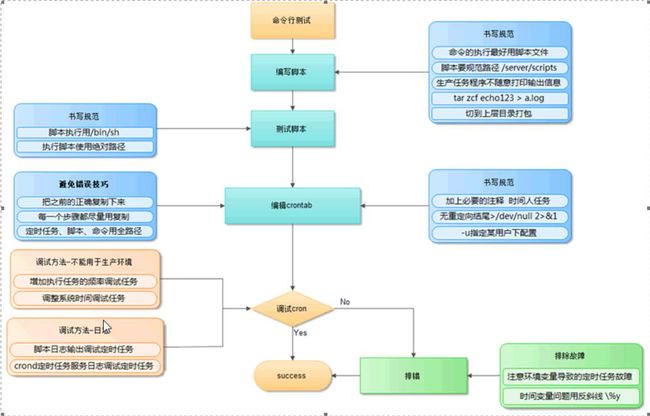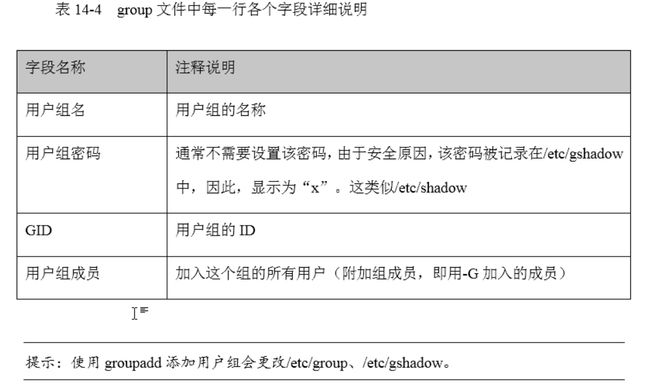定时任务要领:
分 时 日 月 周 /bin/sh /server/scripts/bak.sh $>/dev/null
如何调试定时任务?
1、查看错误日志 /vat/log/cron
学会最小化排除:先清空 >/var/log/cron ,然后在测试观察。
2、增加执行任务频率调试任务
把频率调快。
3、把定时任务执行时间比当前时间拖后五分钟
例如:00 03执行,当前5:00,就把时间调整到05 05 有个五分钟的提前量,然后来测试。
4、调整系统时间
例如:00 03执行,把系统时间调整到2:55。
5、通过脚本日志输出调试定时任务定时任务输出:
* * * * * /bin/sh /server/scripts/bak.sh $>/dev/null &>/tmp/bak.log
脚本输出:tar zcvf oldboy.tar.gz ./data >/tmp/tar.log
注意点:有时候程序只能执行一次。一定要在测试环境测试好,然后直接复制到正式。
代码发布流程:
办公室测试环境==》IDC机房测试环境==》IDC机房正式环境(企业的三套环境)
防止在正式环境发生错误,从而影响用户体验、业务稳定。
企业常见案例:No space left on device 常见企业故障案例
磁盘满的报错,原因旺旺是inode被占满了。
df -i 查看
因为定时任务没有加&>/dev/null,定时任务执行的时候会给系统root发邮件。
邮件服务器postfix默认不开,这些给系统发的邮件就会堆在临时目录(大量小文件存在)
堆放的临时目录:
/var/spool/clientmqueue/ 6
/var/spoll/postfix/maildrop/ 7
企业故障案例:exrport变量生产案例
程序通过手动可以执行,放定时任务里不执行。
定时任务在执行脚本的时候,多数情况没办法加载环境变量,特别是/etc/prefile。
登录后怎么操作都对,但是就是放到定时任务不行。
命令行:bash登录方式
1、手工登录后,加载所有环境变量。(~/.bash_profile,~/.bash_rc,/etc/profile,/etc/bashrc)
2、定时任务执行脚本属于非登录状态。(/etc/bashrc)
实践检验,定时任务能否加载/etc/profile和/etc/bashrc文件。
所有运维都会把变量放到文件/etc/profile,把这个文件里的变量定义
在执行的脚本中,重新定义。
具体为crond执行Shell时只能识别为数不多的系统环境变量,普通环境变量一般是无法识别的,如果在编写的脚本中需要使用变量,最好使用export重新声明下该变量,以确保脚本正确执行。以后要将其作为一个开发基本规范写上。
1、在每周6的凌晨3:15执行/home/shell/collect.pl,并将标准输出和标准错误输出到/dev/null设备,请写出crontab中的语句。
15 03 * * 6 /bin/perl /home/shell/collect.pl >/dev/null 2>&1
2、crontab在11月份内,每天的早上6点到12点中,每隔2小时执行一次/usr/bin/httpd.sh,怎么实现 ?
00 6-12/2 * 11 * /bin/sh /usr/bin/httpd.sh &>/dev/null
第十四章 Linux用户管理知识与应用实践
1、用户管理
1.1、用户相关文件:
/etc/passwd 用户所在文件
/etc/shadow 密码所在文件
useradd oldboy 添加用户实际上就是修改上述两个文件
passwd oldboy 改密码实际上就是修改密码所在文件
1.2、用户组相关文件:
/etc/group 用户组所在文件
/etc/gshadow 用户组密码所在文件(废弃状态)
useradd oldboy 添加用户实际上也会修改上述两个文件
groupass sa 添加用户组就是修改上述两个文件
md5sum 给文件设置指纹(计算和检查MD5数字信息)
[root@oldboyedu ~]# md5sum /etc/passwd /etc/shadow /etc/group /etc/gshadow
2fe9f002726ed0a138d67cd44722f1a6 /etc/passwd
c2ca41415dca17f1a3dc3c286a9b9bff /etc/shadow
c475144a13d87a400b5e16fe6bd70baf /etc/group
659ef4f533df0fa7e457f87755fb1c27 /etc/gshadow
[root@oldboyedu ~]# useradd bingbing 《==添加新用户
文件发生变化
[root@oldboyedu ~]# md5sum /etc/passwd /etc/shadow /etc/group /etc/gshadow
39d60eff90ecd0326fe59e6464b464ad /etc/passwd
0aa8d3b157f042876ec0190a2808a377 /etc/shadow
cee8bc6e85f9dfb9dc0a04e452e834f4 /etc/group
cdfd26351f409ee32fca53a22ad15912 /etc/gshadow
1.3、/etc/passwd文件:
[root@yuzhiwei~]# tail -1 /etc/passwd
bingbing:x:1004:1005::/home/bingbing:/bin/bash
Linux是命令行管理,平时输入ls,cp,谁识别,帮我们把我们想要的输出呢?
这个工具就是bash(命令行解释器)。
用户登录:输入命令,希望哪个解释器解释(结尾列决定)
/etc/passwd:bingbing:x:1004:1006::/home/bingbing:/bin/bash
CentOS默认解释器是bash。
/etc/passwd里的解释器
[root@oldboyedu ~]# awk -F ":" '{print $NF}' /etc/passwd|sort|uniq -c
6 /bin/bash
1 /bin/sync
1 /sbin/halt
18 /sbin/nologin
1 /sbin/shutdown
[root@oldboyedu ~]# cat /etc/shells
/bin/sh
/bin/bash
/usr/bin/sh
/usr/bin/bash
Bash是sh的扩展,sh是bash的软链接
[root@yuzhiwei~]# ll /bin/sh
lrwxrwxrwx. 1 root root 4 Mar 3 18:01 /bin/sh -> bash
1.4、/etc/shadow文件:
[root@yuzhiwei~]# tail -1 /etc/shadow
Bingbing :!! :17980 :0 :99999 :7 : : :
1.5、/etc/group文件:
1.6、/etc/gshadow文件:
1.7、useradd 添加普通用户
-u 指定UID
-s 指定登录的Shell解释器
-M 不创建家目录
-g 指定所属的组
-c 添加用户说明
-d 指定家目录
-e 设定登录截止日期(chage -l 查看截止日期)
给开发等人员添加用户,尽量给截止日期。
[root@oldboyedu ~]# useradd gongli -u 888 -s /sbin/nologin -M
[root@oldboyedu ~]# tail -1 /etc/passwd
gongli:x:888:1007::/home/gongli:/sbin/nologin
[root@oldboyedu ~]# useradd gongli1 -c "beautify woman" -d /tmp -e '2020/10/20'
useradd: warning: the home directory already exists.
Not copying any file from skel directory into it.
[root@oldboyedu ~]# tail -1 /etc/passwd
gongli1:x:1005:1008:beautify woman:/tmp:/bin/bash
[root@oldboyedu ~]# chage -l gongli1
Last password change : Mar 25, 2019
Password expires : never
Password inactive : never
Account expires : Oct 20, 2020
Minimum number of days between password change : 0
Maximum number of days between password change : 99999
Number of days of warning before password expires : 7
[root@oldboyedu ~]# useradd gongli2 -g incahome
[root@oldboyedu ~]# id gongli2
uid=1006(gongli2) gid=1004(incahome) groups=1004(incahome)
1.8、/etc/default/useradd文件 useradd命令的配置文件
为什么默认的shell就是/bin/bash
为什么默认的家目录就是/home下
为什么默认的家目录/home/用户名下面有很多隐藏文件,从哪里来?
就是/etc/default/useradd文件配置的。
修改文件的方法:
useradd -D -s /bin/sh 相当于vim编辑文件。
[root@oldboyedu ~]# useradd -D -s /bin/sh
[root@oldboyedu ~]# cat /etc/default/useradd
# useradd defaults file
GROUP=100
HOME=/home
INACTIVE=-1
EXPIRE=
SHELL=/bin/sh
SKEL=/etc/skel
CREATE_MAIL_SPOOL=yes
1.9、/etc/skel目录,创建用户默认就会把此目录下的文件拷贝到/home/用户名下。
/etc/skel 为每个用户提供用户环境变量的目录。
[root@oldboyedu ~]# ls /etc/skel -A
.bash_logout .bash_profile .bashrc
.bash_logout .bash_profile .bashrc 用户环境变量
登录系统后,命令行出现如下提示:为什么?
[root@oldboyedu /home/chenglong1]# su - chenglong1
-sh-4.2$
-sh-4.2$
解答:用户的环境变量缺失导致的。
执行如下命令解决:
永久改变:
-sh-4.2$ cp /etc/skel/.bash* .
-sh-4.2$ source ./.bash_profile ./.bashrc
[chenglong1@oldboyedu ~]$
[chenglong1@oldboyedu ~]$
临时改变:
-sh-4.2$ export PS1='[[\e[34;1m]\u@[\e[0m][\e[32;1m]\H[\e[0m][\e[31;1m] \w[\e[0m]]$'
[chenglong1@oldboyedu ~]$
1.10、添加用户要用的文件
/etc/login.defs 了解
添加用户要用的文件
/etc/login.defs /etc/skel /etc/default/useradd
编辑/etc/passwd,通过注释来删除。
#chenglong1:x:1007:1009::/home/chenglong1:/bin/sh
"/etc/passwd" 30L, 1362C written
[root@oldboyedu ~]# su - chenglong1
su: user chenglong1 does not exist
[root@oldboyedu ~]# useradd -u 9999 -s /bin/sh -M -g sa -c "老男孩" -e "2019/5/1" zongsheng
[root@oldboyedu ~]# tail -1 /etc/passwd
zongsheng:x:9999:1003:老男孩:/home/zongsheng:/bin/sh
[root@oldboyedu ~]# id zongsheng
uid=9999(zongsheng) gid=1003(sa) groups=1003(sa)
[root@oldboyedu ~]# chage -l zongsheng
Last password change : Mar 25, 2019
Password expires : never
Password inactive : never
Account expires : May 01, 2019
Minimum number of days between password change : 0
Maximum number of days between password change : 99999
Number of days of warning before password expires : 7
usermod -u 8888 -s /bin/bash -m /home/zongsheng -g incahome -c "男孩" -e "2020/5/1"
[root@oldboyedu ~]# usermod -u 8888 -s /bin/bash -g incahome -c "男孩" -e "2020/5/1" zongsheng
[root@oldboyedu ~]# chage -l zongsheng
Last password change : Mar 25, 2019
Password expires : never
Password inactive : never
Account expires : May 01, 2020
Minimum number of days between password change : 0
Maximum number of days between password change : 99999
Number of days of warning before password expires : 7
[root@oldboyedu ~]# id zongsheng
uid=8888(zongsheng) gid=1004(incahome) groups=1004(incahome)
[root@oldboyedu ~]# tail -1 /etc/passwd
zongsheng:x:8888:1004:男孩:/home/zongsheng:/bin/bash
usermod -u 8888 -s /bin/bash -g incahome -c "男孩" -e "2020/5/1" zongsheng
usermod -m /home/zongsheng zongsheng
1.11、不交互设置密码:
方法1:
[root@oldboyedu ~]# echo 123456|passwd --stdin oldgirl
Changing password for user oldgirl.
passwd: all authentication tokens updated successfully.
方法2:
[root@oldboyedu ~]# echo 123456 >pass
[root@oldboyedu ~]# cat pass
123456
[root@oldboyedu ~]# passwd --stdin oldgirl Changing password for user oldgirl. passwd: all authentication tokens updated successfully. [root@oldboyedu ~]# tail -4 /etc/passwd|awk -F ":" '{print $1":oldboy"}' >user.log [root@oldboyedu ~]# cat user.log gongli1:oldboy gongli2:oldboy chenglong1:oldboy zongsheng:oldboy chpasswd对密码文件的要求是上述user.log 方法1: [root@oldboyedu ~]# chpasswd 方法2: [root@oldboyedu ~]# tail -4 /etc/passwd|awk -F ":" '{print $1":oldboy"}'|chpasswd